Facebook でダークモードを有効にする方法
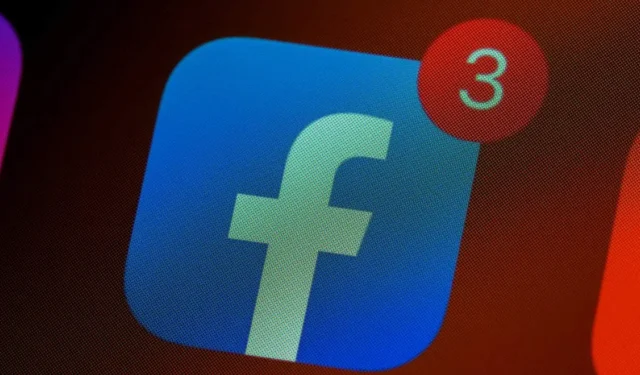
ダーク モードの人気は急速に高まり、お気に入りのアプリとのやり取りの方法が変わりました。暗めのカラー パレットを特徴とするユーザー インターフェイスは、全体的な視覚体験を向上させ、目の疲れの軽減やバッテリー寿命の向上など、多くの実用的な利点を提供します。ダーク モードは、Facebook などの最も人気のあるソーシャル メディア アプリで利用できます。このチュートリアルでは、Facebook のモバイル版、デスクトップ版、およびメッセンジャー アプリでダーク モードを有効にする方法を説明します。
デスクトップ版 Facebook でダークモードを有効にする方法
Facebook のダーク モードは、すべてのデスクトップ ブラウザで利用できます。Firefox、Edge、Chrome、Brave、Safari などのユーザーは、同じ手順に従ってこの機能を有効または無効にすることができます。
- macOS または PC で選択したブラウザを開きます。
- Facebook に移動し、右上隅にあるプロフィール写真をクリックします。
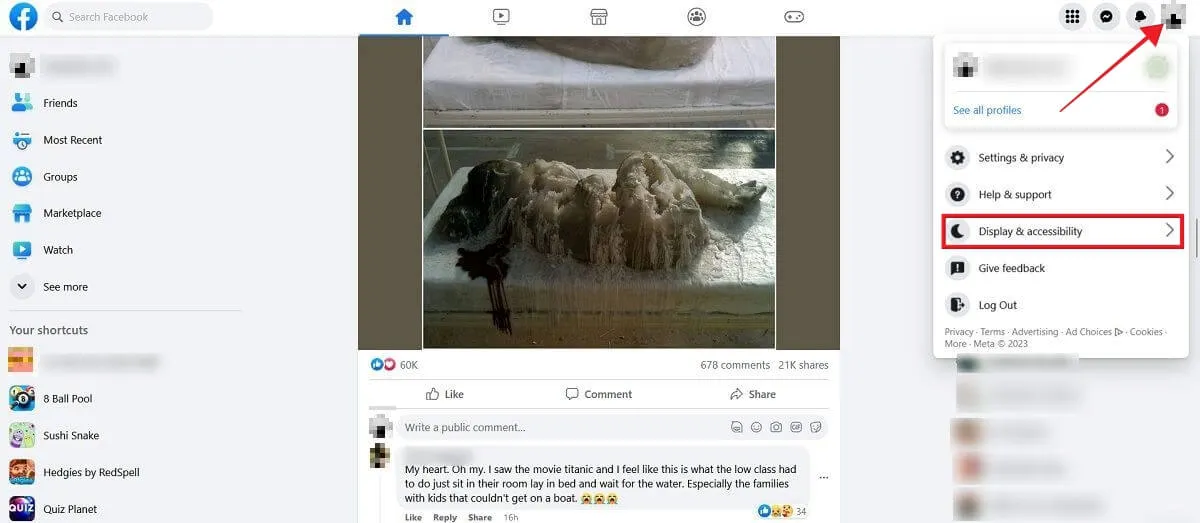
- 「ディスプレイとアクセシビリティ」を選択します。
- そこから「ダークモード」をオンにします。
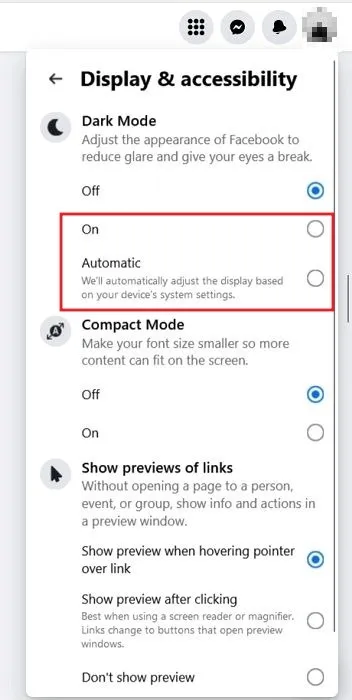
- あるいは、デバイスのシステム設定に基づいて表示を調整する「自動」オプションを選択することもできます。(Windows PC を使用している場合は、ダーク モードをオンにする方法の詳細を参照してください。)
- 新しいモードはすぐに有効になり、Facebook インターフェースが暗くなります。
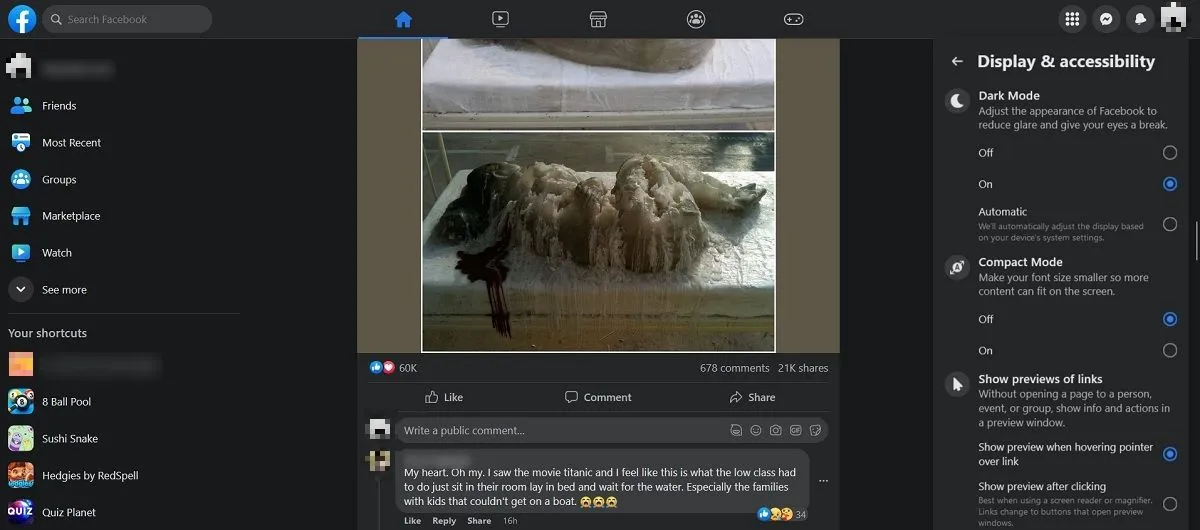
Android または iOS デバイスでダークモードを有効にする方法
Facebook がすべてのデスクトップ ブラウザーにダーク モードを展開したのと同じように、Android アプリと iOS アプリの両方にも同じことが当てはまります。手順はどちらのプラットフォームでも同じであるため、スマートフォンでもデスクトップ ブラウザと同じように簡単に機能を有効または無効にすることができます。
- デバイスで Facebook アプリを開きます。
- Android の場合は右上隅にあるプロフィール写真をタップし、iOS の場合は右下隅にあるプロフィール写真をタップします。
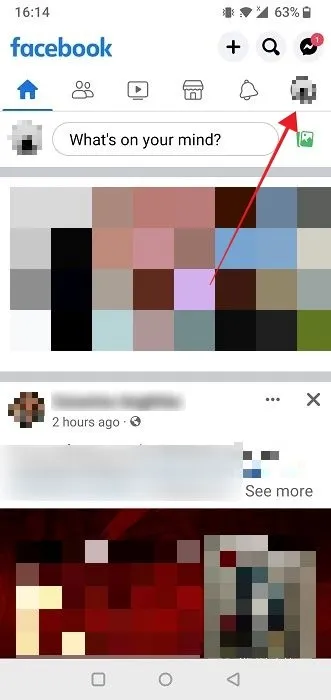
- 下にスクロールして「設定とプライバシー」メニューをタップします。
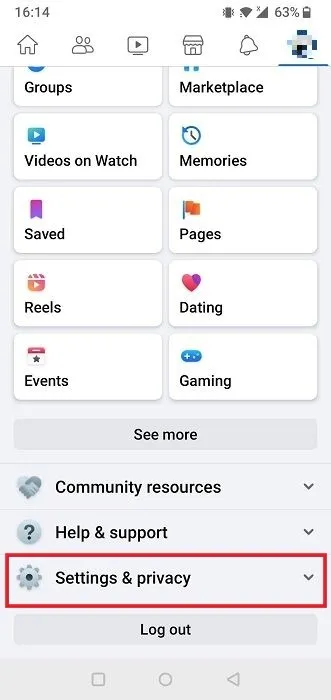
- 表示されるオプションのリストの一番下に目を向け、「ダークモード」を押します。
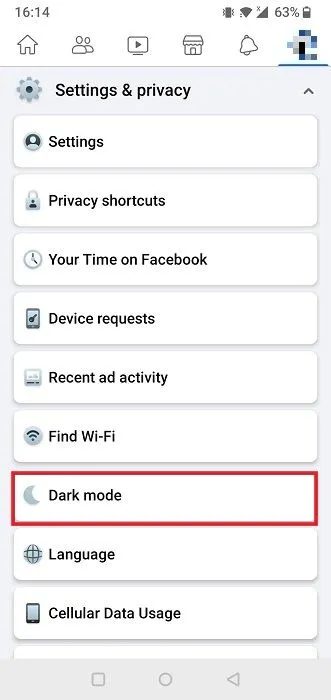
- そこからダークモードをオンにするか、「システム設定を使用する」オプションを選択します。Android デバイスが Android 9 以下を実行している場合、システム全体の外観を一致させるオプションがない場合があります。
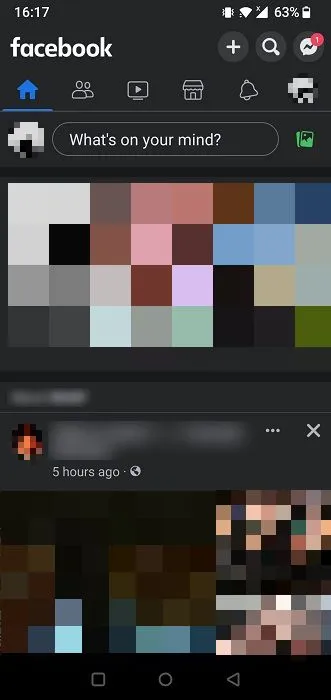
- iOS ユーザーは、ダーク モードをオフまたはオンにしたり、システムの外観に合わせたりすることができます。
Facebook Liteでダークモードを有効にする方法
Android ユーザーはFacebook Liteを使用しています。これは、スペックの低い Android デバイス向けに開発された軽量アプリ バージョンです。ダークモードをオンにするには、以下の手順に従ってください。
- デバイスで Facebook Lite を開きます。
- 右上隅のハンバーガーメニューをタップします。
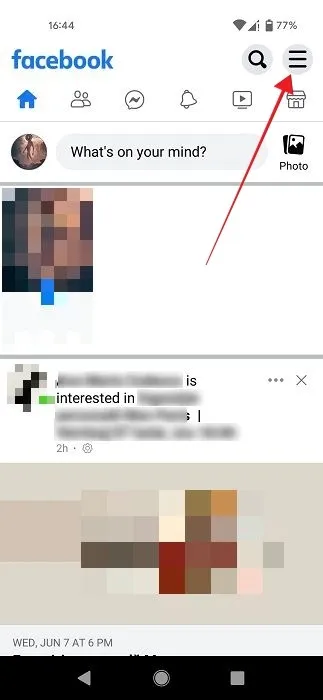
- 下にスクロールしてダークモードに切り替えます。
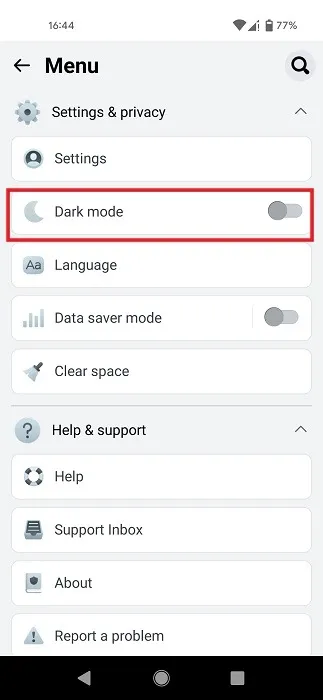
- 新しいモードはすぐに有効になります。
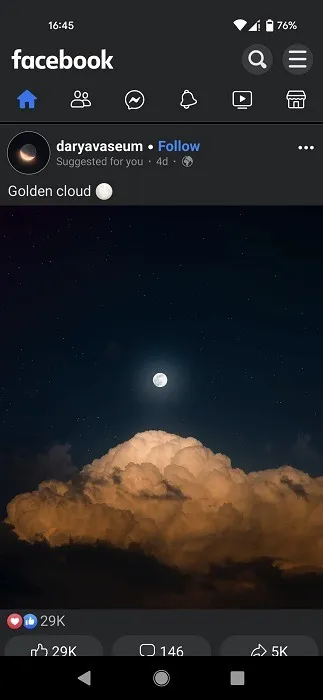
デスクトップ用メッセンジャーでダークモードを有効にする方法
Windows PC でデスクトップ用メッセンジャー クライアントを使用している場合は、ダーク モードのどの色合いを有効にするかについて、より多くのオプションがあります。以下の手順に従います。
- PC でメッセンジャーを開きます。
- 左下隅にあるプロフィール写真をクリックします。
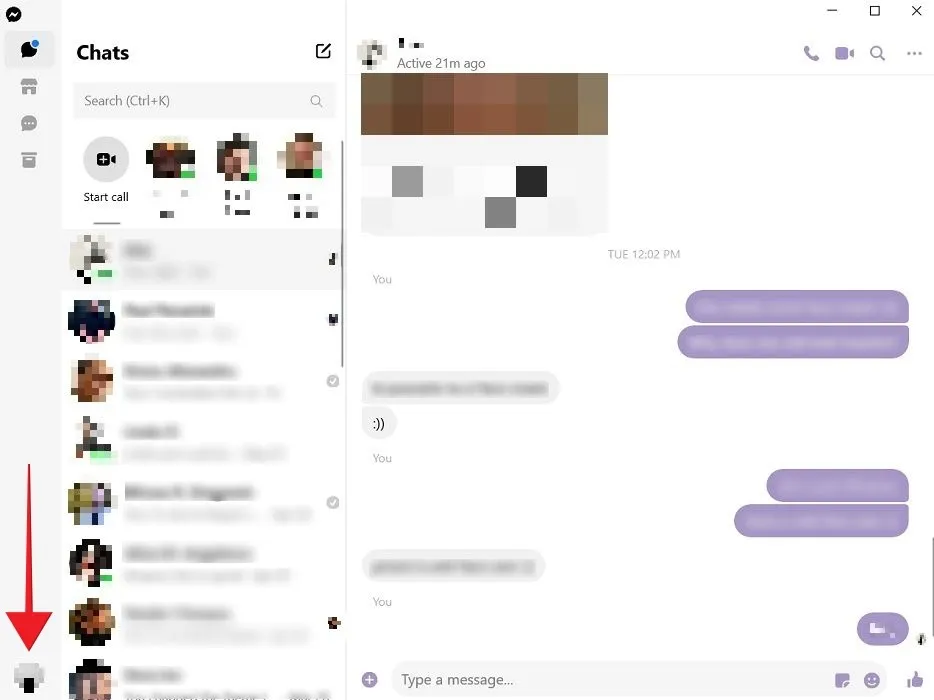
- 「設定」を選択します。
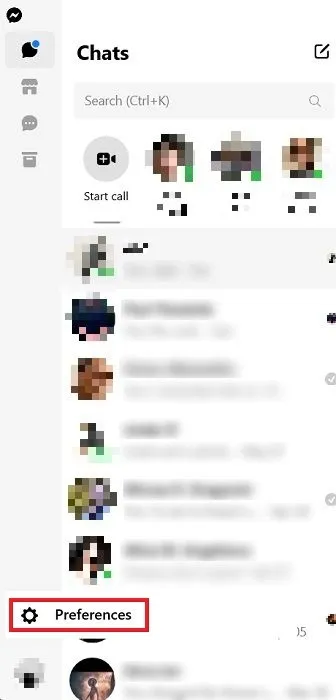
- 新しいウィンドウで「外観」をクリックします。
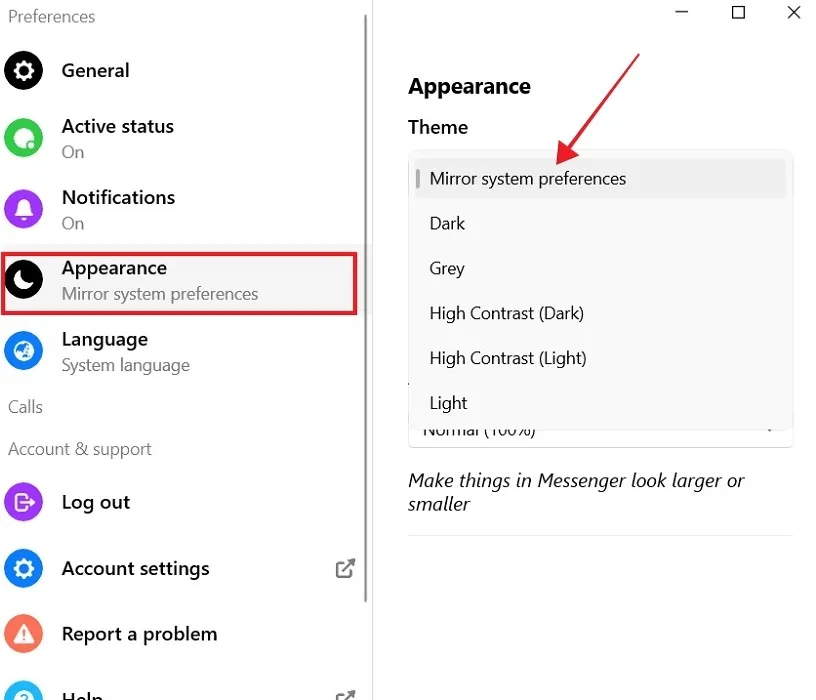
- デフォルトでは、テーマは「ミラーシステム設定」に設定されています。それをクリックして別のオプションを選択します。
- 「Dark」を選択できますが、他にもいくつかのオプションがあります。
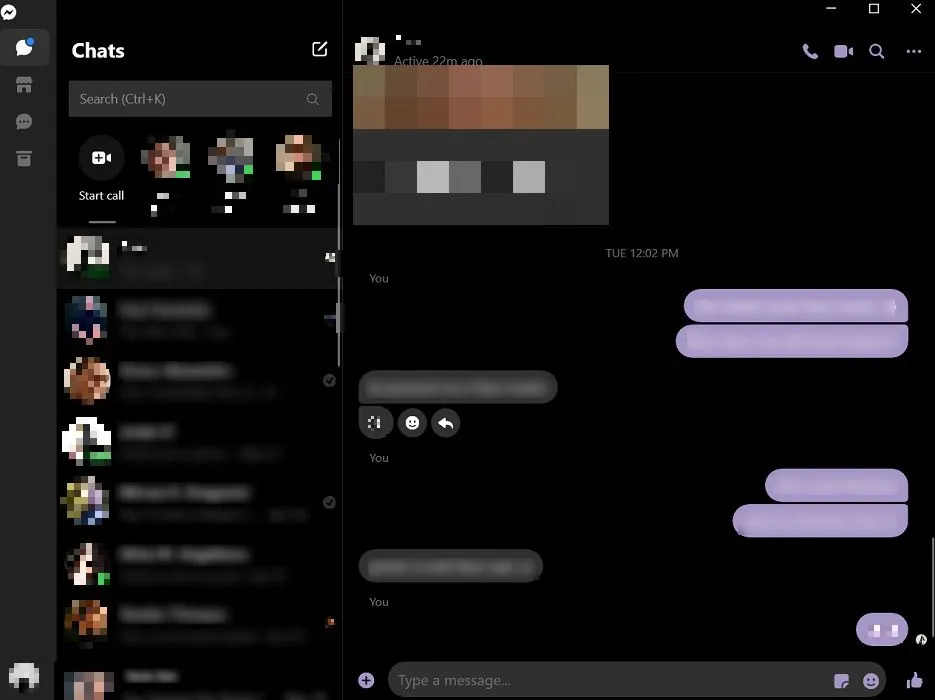
- 「グレー」または「ハイコントラスト(ダーク)」を試して、どちらが一番気に入るかを確認することもできます。
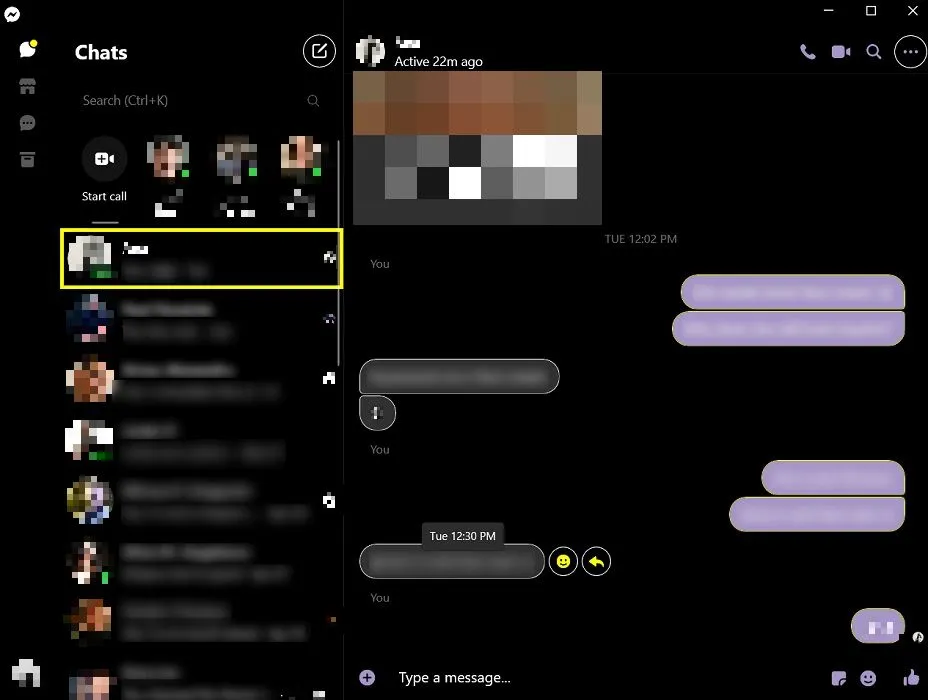
メッセンジャーアプリでダークモードを有効にする方法
モバイル デバイスでは、Facebook はメッセンジャー アプリと連携して動作します。チャット中に暗いエクスペリエンスを楽しみたい場合は、次の手順に従ってこのアプリでも機能を有効にする必要があります。
- モバイルデバイスでメッセンジャーを開きます。Android アプリでも iOS アプリでも手順は同じです。
- 左上隅のハンバーガーメニューをタップします。
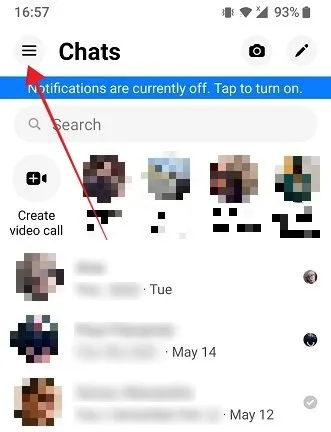
- 表示されるサイドメニューの歯車のアイコンをタップします。
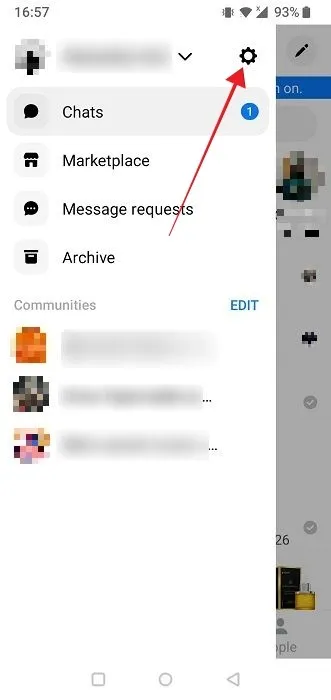
- Androidの「プロフィール」セクションにある「ダークモード」を押します。iOS では、このオプションは上部、名前とプロフィール写真の下にあります。
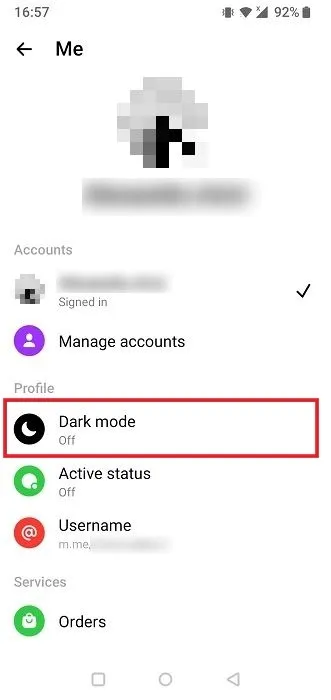
- ダークモードをオンにするか、代わりに「システム」オプションを選択してください。
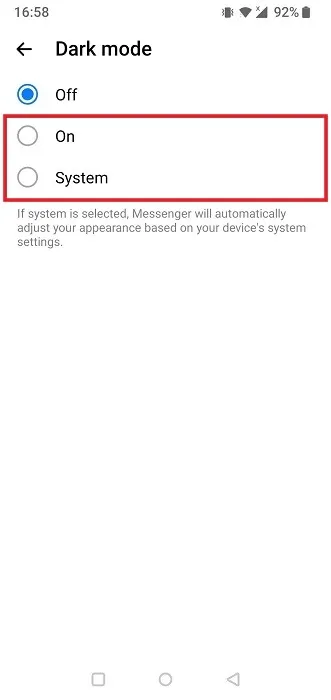
- 変更はすぐに確認できるはずです。
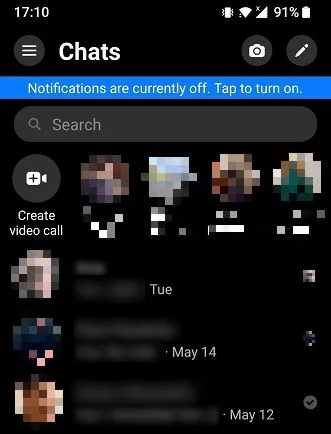
よくある質問
ダークモードは本当にバッテリー寿命に影響を与えますか?
これに対する答えは「はい」ですが、おそらくあなたが思っているほどではありません。また、ダーク モードに使用するのは Facebook だけではありません。最終的に、Facebook を含むデバイス上のすべてのデバイスでダーク モードを使用すると、全体的なバッテリー寿命が 10% 増加する可能性があります。もちろん、それは画面全体の明るさ、携帯電話やラップトップで実行するその他の機能など、さまざまな要因によって異なります。
ダークモードを使用する必要がありますか?
これはユーザーであるあなた次第の質問です。ダークモードは、特に夜間の目に少し優しいと考えられています。多くの人にとって、特に夕方遅くに明るい画面を読むと、概日リズムが崩れる可能性があります。ダークモードは、より早く眠りにつくまでには役立ちませんが、発生する目の疲れの一部を軽減します。
特定の時間後にのみダークモードを有効にすることはできますか?
ダーク モード (システム全体) をスケジュールして、特定の時間後 (日没時など) にデバイスで有効にすることができます。Android ユーザーの場合は、日没時にダーク モードが有効になるようにスケジュールする方法を示すチュートリアルがあります。Windows PC を使用している場合は、カスタムの時間にダーク モードをスケジュールできるオープンソース プログラムであるAutoDarkModeを試してください。Facebook アプリも確実にダーク モードに切り替えたい場合は、アプリがシステム設定を反映できるように、「ダーク モード」の下の「システム」オプションを選択します。
画像クレジット: Freepik。すべてのスクリーンショットは Alexandra Arici によるものです。



コメントを残す